パンカーソル
|
ツール |
ツールセット |
ショートカット |
|
パン
|
基本 |
H |
パンツールと用紙移動ツールは、基本パレットの同じ位置にあります。表示されているツールの上でマウスをクリックしたままにすると、ポップアップツールリストが開いて目的のツールを選択できます。
パンツールを使用すると、図面ウインドウ内で図面を移動させて、表示領域を変えることができます。クロップされていない透視投影法では、パンツールにより、視線をウインドウの中央に維持したままモデルの視点を移動します。投影の方法を参照してください。
図面を移動するには:
ツールをクリックします。
パンカーソルを図面ウインドウに移動します。
マウスボタンをクリックしたまま保持して、画面上で図面をドラッグします。
ルーラーはページと一緒に移動します。
図面の希望する領域が表示されたら、マウスボタンを離します。
ページからはみ出す図面の領域はマウスを離すまで表示されません。
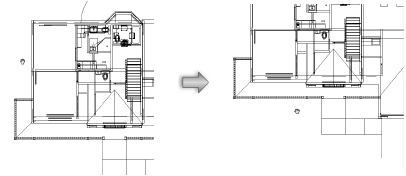
ツールをダブルクリックすると、図面ビューが再描画されます。
パンカーソルをマウスホイールで使用する
ホイール付きのマウスで、クリックしてマウスホイールを押し込むと、現在選択しているツールに関係なく、パンカーソルとして機能します。
マウスをセットアップする段階でホイールボタンにカスタム機能を割り当てている場合、この機能は正常に動作しません。たとえば、ホイールボタンをクリックした時に削除を行う設定にしている場合、Vectorworksプログラムでホイールクリックすると、パンカーソルの機能とはならずに削除機能が作動します(この機能に必要とされる具体的な設定は、使用するマウスの種類によって異なります)。
パンカーソルを矢印キーで使用する
キーボードの矢印キーを使用すると、現在選択しているツールに関係なく、パンカーソルとして使用できます。環境設定内で、画面移動を矢印ショートカットキーに指定します(環境設定:描画ペインを参照)。ショートカットキーを押すと、図面を矢印の方向に画面の半分ずつ移動させることができます。